微软电脑管家如何扫描大文件-微软电脑管家清理无用文件步骤
微软电脑管家是微软公司研发的电脑安全防护管理软件,有Windows系统自带的各项功能协同运作着,可以帮助我们快速扫描大文件,在扫描后可以根据个人情况删除大文件,从而达到节省硬盘空间,提高系统速度,还可以清理无用文件,接下来小编就给大家介绍一下微软电脑管家扫描大文件以及清理无用文件的步骤吧。
微软电脑管家如何扫描大文件
1、打开微软电脑管家,在左侧菜单栏选择【存储】,进入后点击【大文件】,可以选择需要扫描的磁盘。
2、然后微软电脑管家会自动扫描该磁盘的文件,将所有文件进行分栏展示出来。
3、如果想要删除文件,勾选文件后,点击右下角的【彻底删除】即可。
4、如果想将该文件移到到其他位置,还是需要勾选文件,然后点击右下方的【移动】,然后选择存放的位置即可。
微软电脑管家清理无用文件步骤
1、在微软电脑管家存储界面中,选择【深度清理】功能,点击【扫描】。
2、微软电脑管家会将系统无用文件扫描出来,选择无用文件清理项后,点击【立即清理】即可。
微软电脑管家不光可以一键检索大文件,还可一键进行查杀、一键卸载等操作,这些一键功能充分体现了微软电脑管家的功能整合做的非常出色,喜欢清爽整洁软件的小伙伴,可以下载体验一下。
小编推荐
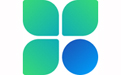








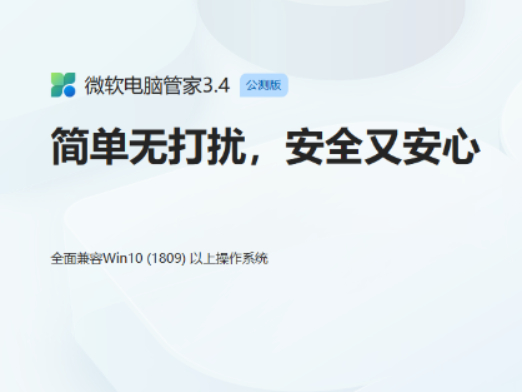
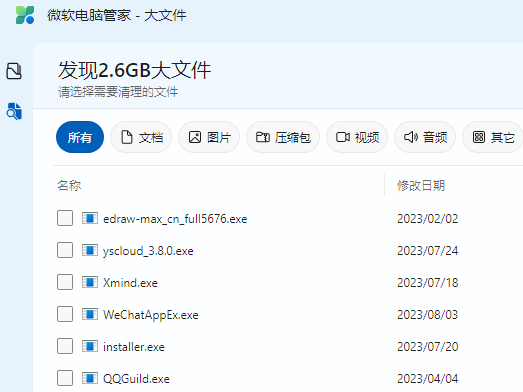



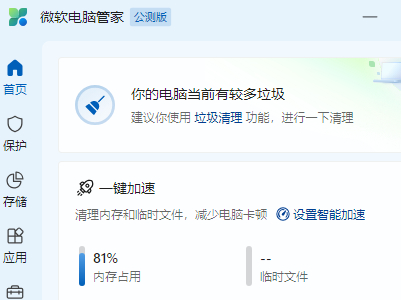
















 魔兽世界:争霸艾泽拉斯
魔兽世界:争霸艾泽拉斯 植物大战僵尸2
植物大战僵尸2 QQ飞车
QQ飞车 水果忍者
水果忍者 穿越火线(CF)
穿越火线(CF) 英雄联盟
英雄联盟 热血江湖
热血江湖 穿越火线电脑版
穿越火线电脑版 魔兽世界
魔兽世界 问道
问道 《拳皇97》加强版 风云再起 模拟器
《拳皇97》加强版 风云再起 模拟器 我的世界
我的世界